本文还有配套的精品资源,点击获取
简介:.NET Framework是微软提供的一个软件框架,用于构建和运行Windows应用程序。本文介绍了手动卸载.NET Framework的详细步骤,包括通过控制面板、注册表编辑器和命令提示符等方法。同时,介绍了使用微软提供的.NET Framework Cleanup Tool工具进行卸载的流程,以及在卸载过程中需要注意的备份、依赖应用和更新顺序等问题。文章还列举了卸载失败、残留文件和软件运行问题的常见问题及解决办法,为用户提供了全面的卸载指导。
1. .NET Framework简介
理解.NET Framework
.NET Framework是由微软公司开发的一种软件框架,主要用于Windows操作系统。它为开发者提供了一个创建应用程序的平台,这些应用程序包括桌面、Web和移动应用程序。.NET Framework的核心是公共语言运行时(CLR),它提供了一个托管代码的运行环境,并处理如内存管理、异常处理等底层任务。
.NET Framework的版本与演进
自2002年首次发布以来,.NET Framework经历了多个版本的迭代,每个版本都包含了新的功能和改进。这其中包括对新编程语言的支持、性能优化以及安全性增强。了解不同版本间的差异对于开发者来说至关重要,因为它影响着应用程序的开发和维护。
为何需要卸载.NET Framework
尽管.NET Framework被广泛使用,但在某些情况下,开发者或系统管理员可能需要卸载.NET Framework。这可能是由于遇到兼容性问题,需要清除系统中的旧版本以安装新版本,或者在升级操作系统后,旧版本.NET Framework不再被支持。手动卸载.NET Framework需要精确的步骤,以确保系统不会因错误的卸载操作而出现不稳定或错误。在下一章,我们将详细介绍如何通过控制面板、注册表编辑器和命令提示符安全地卸载.NET Framework。
2. 手动卸载.NET Framework的方法
2.1 通过控制面板卸载
2.1.1 打开控制面板的步骤
在Windows操作系统中,控制面板是管理和配置系统设置的中心位置。要手动卸载.NET Framework,首先需要打开控制面板。以下是打开控制面板的步骤:
点击“开始”菜单。 在搜索框中输入“控制面板”并按下回车键。 在控制面板中,选择“程序”类别下的“程序和功能”。
2.1.2 卸载.NET Framework的详细操作
一旦进入了“程序和功能”,你会看到一个包含所有已安装程序的列表。按照以下步骤来卸载.NET Framework:
在列表中找到所有名为“.NET Framework”的程序条目。 右键点击你想要卸载的.NET Framework版本(通常,你可能只需要卸载最新的版本)。 在弹出的菜单中选择“卸载”。 按照弹出的卸载向导的指引完成卸载过程。 完成后,重启计算机以确保所有更改生效。
2.2 通过注册表编辑器卸载
2.2.1 打开注册表编辑器的安全提示
在Windows系统中,注册表编辑器是一个极其强大的工具,它允许用户直接修改系统的底层配置,包括.NET Framework的安装信息。以下是打开注册表编辑器并获取安全提示的步骤:
点击“开始”菜单。 输入“regedit”并按回车键打开注册表编辑器。 在首次运行注册表编辑器时,系统会弹出一个安全警告,确认你了解修改注册表的风险并点击“是”。
2.2.2 编辑注册表以移除.NET Framework
在注册表编辑器中,你需要定位到.NET Framework相关的键值,并进行相应的删除操作。具体步骤如下:
导航到 HKEY_LOCAL_MACHINE\SOFTWARE\Microsoft\NET Framework Setup\NDP 。 在此目录下,找到你希望卸载的.NET Framework版本对应的键值。 右键点击该键值,并选择“删除”。请注意,一些键值可能与系统的关键功能相关联,因此请确保你知道你正在删除的内容。 按照提示确认删除操作。 重启计算机以完成卸载。
2.3 通过命令提示符卸载
2.3.1 打开命令提示符的方法
命令提示符是一个用于输入命令行操作的窗口,可以通过它来执行各种操作,包括卸载.NET Framework。以下是打开命令提示符的步骤:
点击“开始”菜单。 在搜索框中输入“cmd”。 在搜索结果中,右键点击“命令提示符”并选择“以管理员身份运行”。
2.3.2 使用命令提示符卸载.NET Framework
使用命令提示符卸载.NET Framework需要一些具体的命令。这里以卸载.NET Framework 4.8为例,你可能需要调整命令来适应你具体想卸载的版本:
在命令提示符中输入以下命令来卸载.NET Framework:
wusa /uninstall /kb:3186497 /quiet
按回车键执行命令。 等待卸载过程完成,期间可能不会有任何显示,但请耐心等待直到命令提示符再次出现。 完成后,重启计算机以确保所有更改生效。
请注意,在执行命令时,必须使用具有管理员权限的命令提示符窗口,否则卸载命令可能无法正常工作。
3. 使用专门工具卸载.NET Framework
卸载.NET Framework是一项需要谨慎处理的任务,尤其当手动卸载步骤复杂或者出现问题时。幸运的是,有许多第三方工具可以帮助我们简化这个过程。在这一章节,我们将深入了解第三方卸载工具的功能,并提供使用这些工具进行.NET Framework卸载的具体步骤。
3.1 了解第三方卸载工具
第三方卸载工具通常提供了更加便捷、高效的卸载选项,比起手动卸载,这些工具能够更快地完成相同的工作,同时减少出错的风险。
3.1.1 第三方工具的优势与风险
第三方卸载工具通常具备以下优势:
用户友好的界面 :这些工具往往提供直观的图形用户界面,而非复杂的命令行操作。 一键卸载功能 :很多工具只需点击几下,即可完成.NET Framework的卸载。 残留文件清理 :卸载完成后,第三方工具还可以帮助清理卸载过程中的残留文件。
然而,使用第三方工具也存在一些潜在的风险:
安全问题 :下载的工具可能携带恶意软件。 系统稳定性 :不正规的工具可能会破坏系统的其他组件。 数据丢失风险 :错误地使用工具可能会导致重要数据的丢失。
3.1.2 常见第三方卸载工具对比
在众多的第三方卸载工具中,有一些因其高效率和可靠性而受到推崇。以下是一些比较受欢迎的.NET Framework卸载工具:
Revo Uninstaller IObit Uninstaller CCleaner
每个工具都有其特点,例如Revo Uninstaller提供了“强制卸载”功能,而IObit Uninstaller具有“工具箱”功能,包含了更多的系统维护工具。CCleaner除了卸载功能外,还提供系统优化的功能。
3.2 步骤详解:使用第三方工具卸载
使用第三方工具卸载.NET Framework的过程相较于手动方法要简单得多。以下是使用这些工具卸载.NET Framework的步骤。
3.2.1 下载和安装第三方卸载工具
首先,您需要从官方网站或者可信赖的资源下载第三方卸载工具。下载后,进行安装过程:
# 假设使用的是CCleaner,以下是下载和安装的步骤(Windows环境)
# 下载CCleaner安装包
curl -o "CCleanersetup.exe" "https://download.ccleaner.com/ccsetup552.exe"
# 运行安装包以安装CCleaner
.\CCleanersetup.exe /S /v/qn
安装过程中,务必要选择自定义安装,这样您可以选择安装哪些组件,并确保没有不必要的软件捆绑进来。
3.2.2 使用工具卸载.NET Framework
安装完成后,您可以按照以下步骤使用工具来卸载.NET Framework:
打开第三方卸载工具。 找到.NET Framework的条目。 选择卸载或修复选项。 按照提示完成卸载。
以CCleaner为例,操作步骤可能如下:
1. 打开CCleaner
2. 点击左侧菜单中的“工具”
3. 滚动并找到“卸载程序”
4. 在列表中选择“.NET Framework”
5. 点击右下角的“卸载/更改”按钮
6. 遵循提示完成卸载
3.2.3 工具卸载后的必要检查
卸载.NET Framework后,我们需要进行一些检查,确保卸载过程没有留下问题:
检查系统日志 :查看系统事件查看器中的应用程序日志,确保没有错误信息。 验证卸载 :检查.NET Framework是否完全从系统中移除,可以使用“winver”命令确认。 测试关键应用 :运行一些关键应用程序,确保它们在.NET Framework卸载后仍能正常工作。
# 使用winver命令检查系统信息,查看.NET Framework是否已卸载
winver
在继续之前,请确保所有测试的应用程序都能够无错误地运行。如果遇到问题,可能需要手动处理一些残留的配置问题。
以上内容详细介绍了使用第三方工具卸载.NET Framework的步骤,包括下载安装、卸载操作、以及卸载后的检查工作。在实际操作中,选择合适的工具并谨慎操作是确保成功卸载.NET Framework的关键。在下一节中,我们将讨论在卸载.NET Framework前应该注意的事项,这将帮助用户更好地规划卸载过程,确保顺利完成。
4. 卸载.NET Framework前的注意事项
在尝试卸载.NET Framework之前,了解并遵循一些预防措施是非常重要的。这不仅会帮助您避免系统损坏的风险,还能确保应用程序的连续性和数据的完整性。以下是您在开始之前应考虑的几个关键点。
4.1 数据备份与恢复策略
卸载.NET Framework可能会涉及到系统级别的更改,从而影响到您的数据和应用程序。因此,在开始卸载流程之前,进行全面的数据备份是至关重要的。
4.1.1 重要数据的备份建议
定期备份数据 备份是一种预防措施,它可以帮助您在遇到数据丢失问题时恢复信息。使用可靠的备份工具定期备份重要文件和文件夹。
使用系统还原点 在进行任何重大更改之前,创建系统还原点可以为您提供一个恢复点。如果卸载过程中出现问题,可以利用系统还原点将系统恢复到之前的状态。
了解应用程序备份需求 对于依赖.NET Framework的应用程序,应确保在卸载前备份应用程序的设置和用户数据。这样做可以保证在重新安装.NET Framework后,应用程序能够恢复到之前的工作状态。
4.1.2 卸载后可能出现的问题及其解决方法
系统稳定性问题 在卸载.NET Framework后,系统稳定性可能会受到影响。确保您了解哪些系统组件依赖于.NET Framework,并在卸载后进行充分的测试,以确保没有不稳定的迹象。
应用程序功能失效 依赖.NET Framework的应用程序可能无法正常工作。记录下哪些应用程序受到影响,并考虑寻找替代解决方案或等待应用程序开发者发布更新。
依赖项冲突 更新或卸载.NET Framework可能会引入依赖项冲突。确保在卸载前检查所有的依赖项,并在操作过程中仔细监控可能出现的冲突。
4.2 确认应用对.NET Framework的依赖
在尝试卸载.NET Framework之前,您需要明确哪些应用程序依赖于该框架。这样可以确保您在卸载过程中不会意外破坏这些应用程序的功能。
4.2.1 检查依赖应用程序的方法
使用命令行工具 可以通过Windows SDK提供的工具,如 dependency walker ,来分析应用程序依赖的动态链接库(DLLs)和.NET Framework的版本。
通过应用程序属性查看 许多应用程序在其属性页面的“兼容性”选项卡中列出了它们所依赖的.NET Framework版本。
查看官方文档或支持论坛 对于一些应用程序,其官方文档或用户支持论坛可能会包含有关其依赖.NET Framework的信息。
4.2.2 如何处理依赖关系
升级应用程序 如果可能,寻找并安装应用程序的更新版本,该版本可能不再需要.NET Framework,或者需要一个更新版本的框架。
回滚.NET Framework版本 如果您确认卸载.NET Framework会导致应用程序无法运行,可以考虑回滚到之前安装的.NET Framework版本。
替代解决方案 对于某些应用程序,寻找替代的、不依赖.NET Framework的软件可能是解决问题的最佳方式。
4.3 更新和卸载的顺序问题
更新和卸载.NET Framework的顺序可能会影响系统的稳定性和卸载过程的顺利进行。
4.3.1 推荐的更新策略
在尝试卸载.NET Framework之前,建议先安装最新版本的.NET Framework。这样可以确保您的系统处于最佳状态,并可能减少卸载过程中遇到的问题。
4.3.2 卸载与更新的正确顺序
在决定卸载.NET Framework时,正确的顺序是关键:
先卸载应用程序 在卸载.NET Framework之前,先卸载所有依赖于当前版本的.NET Framework的应用程序。
卸载旧版本.NET Framework 然后,按照从新到旧的顺序卸载.NET Framework的所有版本。如果在卸载某个版本时遇到问题,可能需要先升级到另一个更新的版本。
在系统重启后卸载 在每个.NET Framework版本卸载之后,重启您的计算机。这可以帮助清除任何可能阻止卸载过程的系统级更改。
遵循这些注意事项不仅可以降低卸载.NET Framework时的风险,还可以确保应用程序和系统的连续性。在进行这些更改时,请务必备份您的数据并仔细记录任何关键步骤,以便在需要时可以快速恢复或重新配置系统。
5. 解决常见问题及问题预防
5.1 卸载失败的常见原因及解决办法
在尝试卸载.NET Framework时,可能会遇到各种问题导致卸载失败。以下是导致卸载失败的一些常见原因及相应的解决方案。
5.1.1 检查权限和兼容性问题
权限问题通常是造成卸载.NET Framework失败的原因之一。管理员权限是卸载操作的前提条件,没有足够的权限可能会导致无法正确执行卸载程序。为了解决权限问题,你需要以管理员身份登录你的系统。
解决方案步骤: 1. 右击 "开始" 按钮,选择 "Windows PowerShell(管理员)" 或 "命令提示符(管理员)"。 2. 在弹出的用户账户控制对话框中,确认并授权。 3. 尝试使用已有的命令行工具或者.NET Framework自带的卸载功能,比如使用 msiexec 命令。
兼容性问题可能来自系统中运行的应用程序依赖于.NET Framework。为了确保卸载不会破坏系统功能,务必检查依赖关系并采取相应措施。
5.1.2 使用Windows安装清理工具
Windows系统自带的安装清理工具能够帮助我们清理在卸载过程中可能遗留在系统中的无效注册表项和残留文件。此工具对于修复失败的.NET Framework卸载非常有用。
执行逻辑说明: 1. 通过按 Win + R 键打开运行对话框,并输入 msconfig 。 2. 在系统配置工具中切换到 "工具" 标签页。 3. 在 "工具" 列表中找到并选择 "Windows 安装清理"(CleanUp)。 4. 点击 "启动" 按钮,按照提示选择你想要清理的.NET Framework版本。
该工具会进行一系列的扫描和清理操作,可以帮助解决由于卸载.NET Framework失败导致的一些问题。
5.2 卸载后残留文件的处理
即使卸载操作成功,也有可能在系统中留下一些残留文件。这些残留文件可能会占用磁盘空间,甚至影响到系统的性能和稳定性。
5.2.1 残留文件的查找和识别
为了彻底清除残留文件,首先需要找到并识别它们。这通常需要对系统的文件结构有一定了解。
操作步骤: 1. 打开资源管理器,导航至 %SystemRoot%\Microsoft.NET 目录。 2. 查看此目录下的子目录,特别注意 Framework 和 Framework64 子目录,这些都是.NET Framework安装时可能遗留下来的文件夹。
5.2.2 安全彻底地清理残留文件
在确定了残留文件的位置后,下一步就是安全地删除这些文件。
操作步骤: 1. 在资源管理器中右击这些目录,选择 "删除"。 2. 确认删除操作,并重启计算机以确保所有更改生效。
在删除任何文件之前,请确保你已经做好了重要文件的备份,以防意外删除导致数据丢失。
5.3 预防卸载后出现的问题
为了保证在卸载.NET Framework后系统能继续稳定运行,进行一系列的预防措施是必要的。
5.3.1 卸载后系统稳定性检查
卸载.NET Framework之后,建议进行一系列的系统稳定性检查。
检查内容: - 运行系统关键程序和服务,确保它们运行正常。 - 进行一次完整的系统扫描,使用杀毒软件和系统维护工具检查是否有潜在的问题。 - 手动或使用第三方工具检查系统文件的完整性。
5.3.2 避免再次安装失败的预防措施
为了防止未来.NET Framework的重新安装过程中出现失败,建议采取以下预防措施:
确保系统更新到最新版本,以消除与.NET Framework兼容性问题。 在安装.NET Framework之前,关闭所有的应用程序和防病毒软件,以避免安装过程中的冲突。 如果有多个.NET Framework版本共存,确保移除它们之间可能存在的依赖或冲突。
通过提前规划和准备,可以大大减少.NET Framework卸载和重新安装过程中的风险,确保整个过程顺利进行。
6. 总结与展望
6.1 卸载.NET Framework的最佳实践总结
6.1.1 回顾卸载步骤和注意事项
在回顾整个卸载.NET Framework的过程中,重要的是要记住一系列步骤和注意事项。首先,确保你已经备份了所有重要数据,并且确认了哪些应用程序依赖于.NET Framework。然后,选择最适合自己需求的卸载方法:控制面板、注册表编辑器、命令提示符或第三方卸载工具。每一步都要细心操作,确保按照正确的顺序和方法进行。
6.1.2 提供进一步学习资源和工具
随着技术的不断发展,学习资源和工具也在更新换代。作为IT专业人士,我们应当不断更新自己的知识库,以跟上技术的步伐。网络上有许多优质的资源可以利用,例如Microsoft官方文档、IT社区论坛、专业博客和培训课程等。对于工具,不仅限于卸载.NET Framework的,也包括系统优化、软件管理和故障排查的工具。
6.2 .NET Framework卸载对未来的启示
6.2.1 对维护系统稳定性的影响
卸载.NET Framework的过程,虽然繁复,但若按照最佳实践执行,可以为维护系统稳定性提供宝贵的经验。正确的卸载和清理可以预防潜在的系统冲突和性能问题。在未来的系统维护和升级中,我们可以利用这些经验来避免不必要的麻烦。
6.2.2 对软件卸载技术发展的展望
随着软件复杂性的增加,软件卸载技术也在不断发展。我们已经看到了从简单删除文件和注册表项,到利用专门工具和脚本的转变。未来的卸载技术可能会进一步智能化,通过机器学习算法识别和处理卸载过程中可能出现的问题。同时,我们也可以预见卸载过程将更加自动化和用户友好,减少人为错误的可能性。
要实现这一愿景,开发者和系统管理员需要不断学习和适应新技术。社区和厂商的支持同样不可或缺,通过分享经验和提供先进的工具来共同推动这一领域的进步。
本文还有配套的精品资源,点击获取
简介:.NET Framework是微软提供的一个软件框架,用于构建和运行Windows应用程序。本文介绍了手动卸载.NET Framework的详细步骤,包括通过控制面板、注册表编辑器和命令提示符等方法。同时,介绍了使用微软提供的.NET Framework Cleanup Tool工具进行卸载的流程,以及在卸载过程中需要注意的备份、依赖应用和更新顺序等问题。文章还列举了卸载失败、残留文件和软件运行问题的常见问题及解决办法,为用户提供了全面的卸载指导。
本文还有配套的精品资源,点击获取